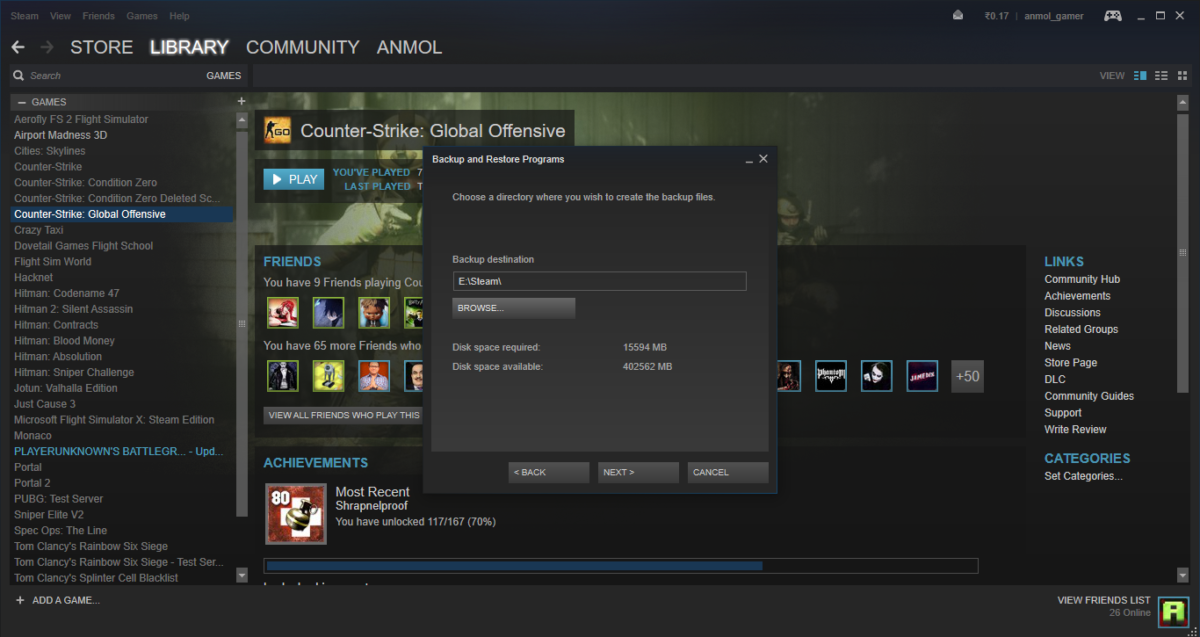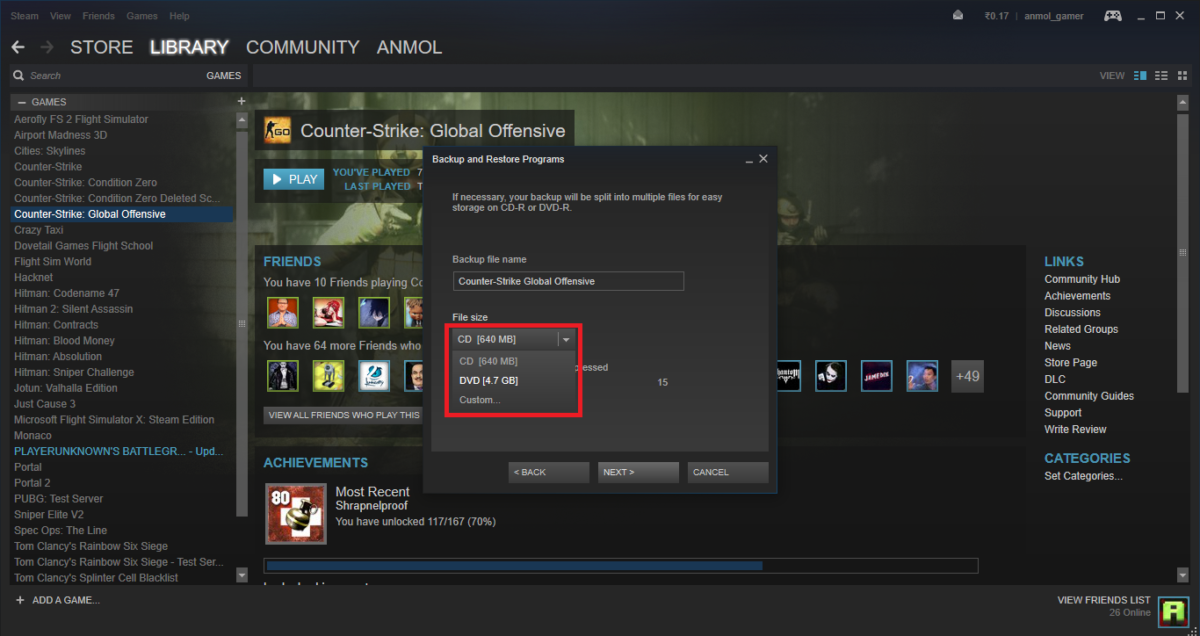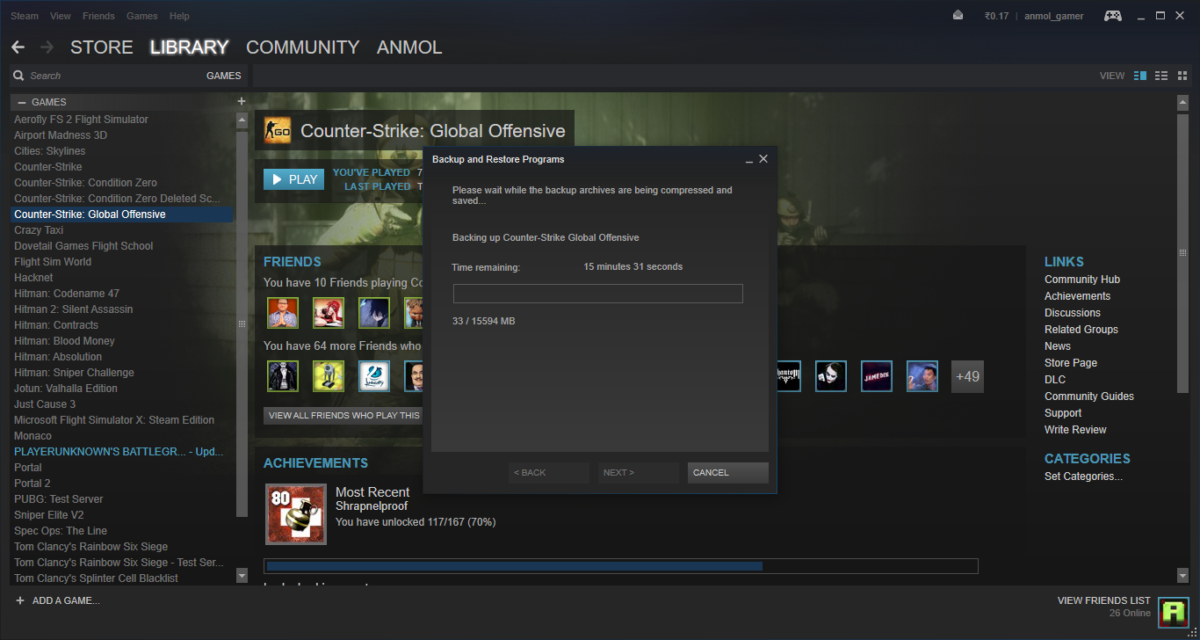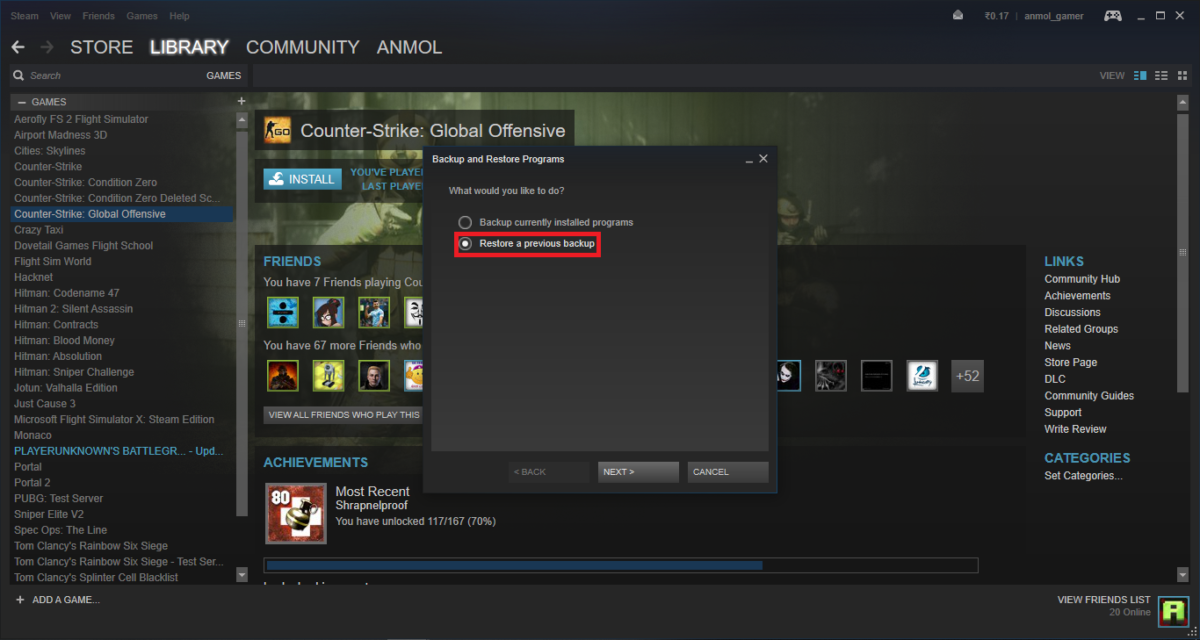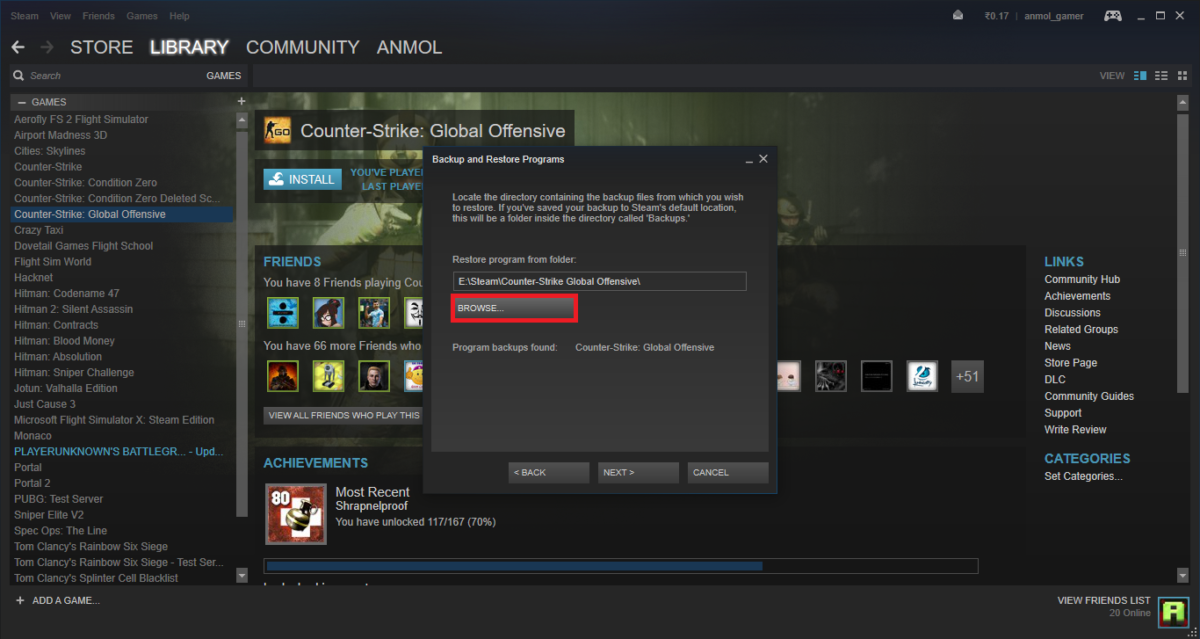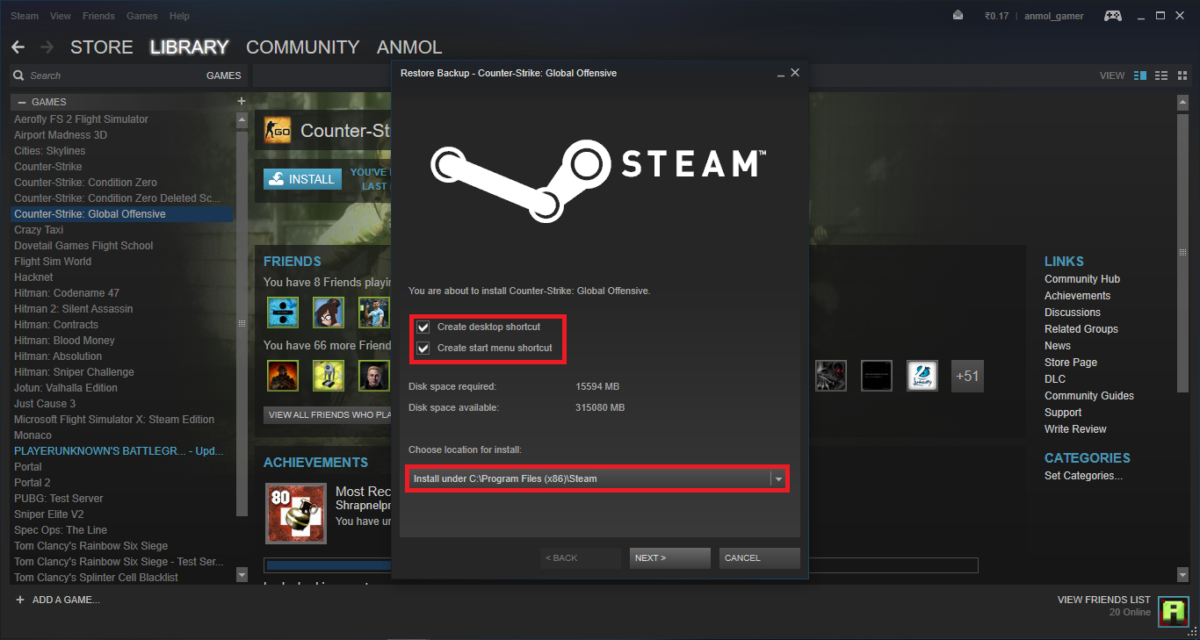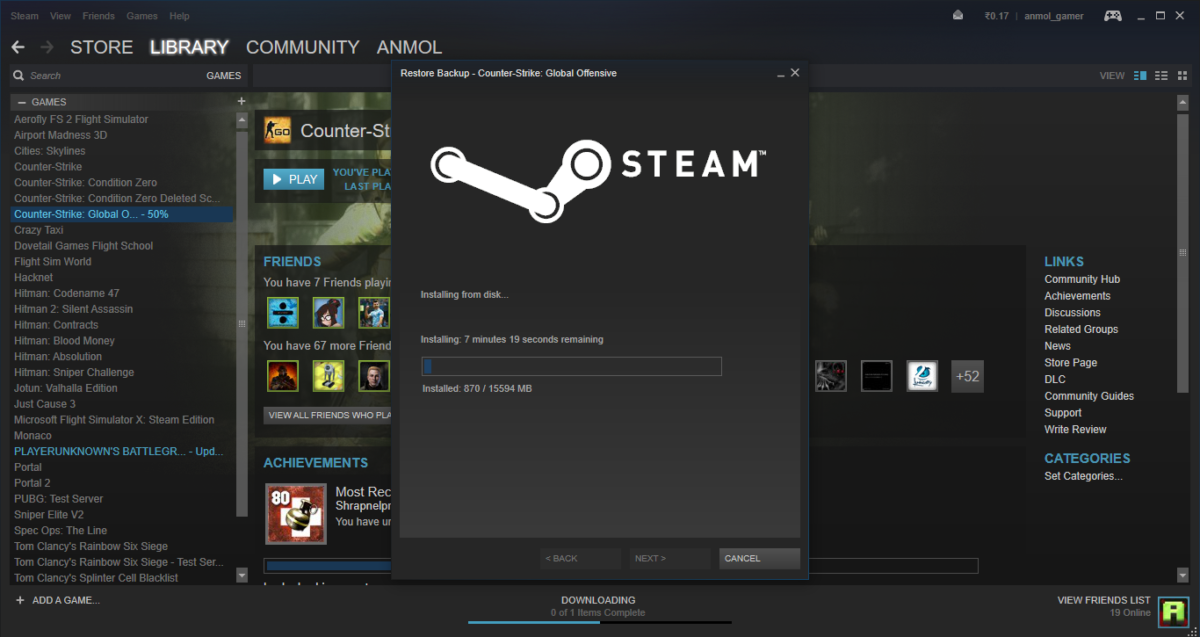Cómo hacer una copia de seguridad y restaurar juegos de Steam en Windows 10
5 minuto. leer
Publicado el
Lea nuestra página de divulgación para descubrir cómo puede ayudar a MSPoweruser a sostener el equipo editorial. Leer más

Steam es una de las plataformas de distribución digital más populares desarrollada por Valve Corporation. La compañía anunció Steam en 2003 y desde entonces ha sido una de las mejores opciones de los jugadores.
Si bien ahora tenemos una mejor conexión a Internet, siempre es una molestia descargar juegos debido a su gran tamaño. Steam ideó una solución fácil para solucionar este problema en caso de que decidas desinstalar un juego o cambiar tu dispositivo por completo. De esta manera, puede tener una copia de seguridad del juego y puede restaurarlo fácilmente sin descargar todo nuevamente.
Cómo hacer una copia de seguridad de los juegos de Steam
- Abra Steam y haga clic derecho en el juego que desea respaldar y seleccione "Copia de seguridad de archivos del juego". Otra forma de hacerlo es hacer clic en Steam en la parte superior y seleccionar Copia de seguridad y restauración de juegos en el menú desplegable.
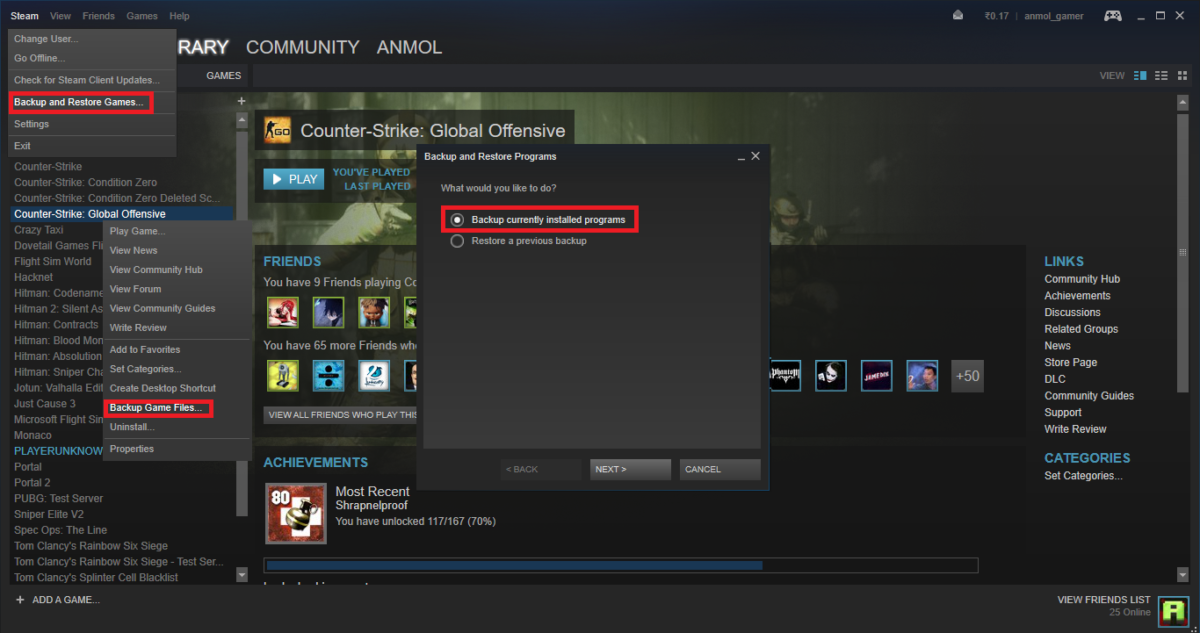
- Seleccione el juego del que desea hacer una copia de seguridad en el cuadro de diálogo y haga clic en Siguiente.
- Ahora deberá seleccionar el lugar donde desea realizar la copia de seguridad. Puede ser una unidad externa o una unidad interna.
- En la siguiente pantalla, puedes seleccionar si quieres que se haga una copia de seguridad del juego en partes iguales de 640 MB (CD) o 4.7 GB (DVD) de tamaño. Alternativamente, también puede seleccionar personalizado y definir el tamaño según sus requisitos.
- En la misma pantalla, debe definir el nombre del archivo para la copia de seguridad.
- Haga clic en siguiente y se iniciará la copia de seguridad. Esto tomará algún tiempo dependiendo del tamaño del archivo.
Esto hará una copia de seguridad del juego en su disco y puede usarlo para volver a instalarlo más tarde siguiendo los siguientes pasos.
Cómo restaurar juegos de Steam
- Haga clic en Steam en la parte superior y seleccione Copia de seguridad y restauración de juegos en el menú desplegable. Luego seleccione Restaurar una copia de seguridad anterior en el cuadro de diálogo y haga clic en Siguiente.
- Ahora haga clic en examinar en la siguiente pantalla y seleccione la carpeta de copia de seguridad y haga clic en siguiente.
- Ahora debe especificar la carpeta donde desea instalar el juego y también especificar si desea crear un ícono de escritorio y un acceso directo al menú de inicio.
- Una vez hecho esto, haga clic en siguiente y comenzará la restauración. Esto tomará algún tiempo dependiendo del tamaño del juego. Además, Steam descargará e instalará cualquier actualización nueva para el juego simultáneamente.
Así es como puede hacer una copia de seguridad y restaurar juegos usando la función Copia de seguridad y restauración de Steam. Si bien la función de copia de seguridad y restauración de Steam es confiable, es realmente lenta y llevará más tiempo que copiar y pegar. Si está de acuerdo con trabajar un poco más y realizar una copia de seguridad manual, diríjase a continuación y siga nuestra guía para lo mismo. Además, ha pasado un tiempo desde que Steam actualizó su función de copia de seguridad y restauración, lo que la hace un poco más lenta que la copia y pegado habitual de los archivos del juego.
Cómo hacer una copia de seguridad y restaurar manualmente los juegos de Steam
- Vaya a la carpeta de instalación de Steam. Para Windows 10, la ruta predeterminada es "C:/Archivos de programa (x86)/Steam/steamapps/common".
- La carpeta tendrá subcarpetas con todos los juegos instalados. La mayoría de los juegos llevarán el nombre original, mientras que algunos pueden estar abreviados.
- Seleccione los juegos que desea respaldar y cópielos. Ahora péguelos en otra carpeta o unidad donde desee realizar la copia de seguridad.
Eso es. Esto debería hacer una copia de seguridad de todos los archivos del juego en otra unidad. Asegúrese de hacer una copia de seguridad de los archivos guardados de Documentos también.
Cómo restaurar juegos de Steam manualmente
- Primero copie y pegue los juegos que desea restaurar en "C:/Archivos de programa (x86)/Steam/steamapps/common".
- Una vez hecho esto, abre Steam, selecciona el juego y haz clic en Instalar.
- Técnicamente, Steam debería comenzar a descargar el juego en esta etapa, pero primero verificará los archivos del juego y, dado que ya están allí, el juego se instalará directamente en lugar de descargarlo. Aunque, aún podría descargar nuevas actualizaciones que no formaban parte de la carpeta original respaldada.
Además, asegúrese de que la ubicación de instalación y la ubicación donde pegó el juego coincidan; de lo contrario, comenzará a descargar el juego nuevamente. Este seguro es un proceso largo y un poco laborioso, pero es rápido. Por lo tanto, puede usar cualquiera de los métodos anteriores para hacer copias de seguridad y restaurar juegos. Solo asegúrese de seguir el método exactamente y también haga una copia de seguridad de los archivos guardados. Por lo general, se almacenan en la carpeta Mis documentos o Mis juegos. Aparte de eso, ahora Steam también permite a los usuarios almacenar archivos guardados en Steam Cloud, así que no se asuste si no puede encontrar los archivos en Mis documentos. Los archivos guardados se almacenan en un montón de lugares diferentes según los juegos. Solo tienes que asegurarte de haberlos respaldado. Además, puede consultar las guías en línea para ver dónde se guardan los archivos de forma predeterminada si no puede encontrarlos usted mismo.
Esperamos que esta guía te haya ayudado a hacer copias de seguridad y restaurar juegos. Háganos saber qué método prefiere para hacer copias de seguridad y restaurar juegos en Steam.